NeoVim l’éditeur de texte idéal ?
Beaucoup de développeurs connaissent l’incontournable éditeur de texte Vim, cet et ses plus de 40ans d’existence. Pour les plus curieux, voici son histoire ici.
Mais Vim évolue lentement, et pour certains, a eu besoin d’un renouveau, d’où Neovim.
L’objectif de NeoVim est simple : créer un Vim plus moderne, extensible, avec de meilleures intégrations et une communauté de développement plus efficiente.
Et vous allez vite comprendre que NeoVim peut largement rivaliser avec vos meilleurs IDE !!
 Installation de Neovim
Installation de Neovim 
$ brew install neovimLa configuration se trouve ici :
~/.config/nvim/
>>>> contient un init.vim Si elle n’est pas présente faites :
$ mkdir ~/.config/nvim
$ touch init.vim
Vérifier également la présence du ./vimrc :
$ cd ~/
$ cat .vimrc  Ajout de configuration
Ajout de configuration 
Pour une configuration basique et déjà plus agréable, vous pouvez ajouter ceci dans votre init.vim :
set nocompatible " disable compatibility to old-time vi
set showmatch " show matching
set ignorecase " case insensitive
set mouse=v " middle-click paste with
set hlsearch " highlight search
set incsearch " incremental search
set tabstop=4 " number of columns occupied by a tab
set softtabstop=4 " see multiple spaces as tabstops so <BS> does the right thing
set expandtab " converts tabs to white space
set shiftwidth=4 " width for autoindents
set autoindent " indent a new line the same amount as the line just typed
set number " add line numbers
set wildmode=longest,list " get bash-like tab completions
set cc=80 " set an 80 column border for good coding style
filetype plugin indent on "allow auto-indenting depending on file type
syntax on " syntax highlighting
set mouse=a " enable mouse click
set clipboard=unnamedplus " using system clipboard
filetype plugin on
set cursorline " highlight current cursorline
set ttyfast " Speed up scrolling in Vim
" set spell " enable spell check (may need to download language package)
" set noswapfile " disable creating swap file
" set backupdir=~/.cache/vim " Directory to store backup files. Utilisation de VIM-PLUG : le manager de plugins pour Neovim
Utilisation de VIM-PLUG : le manager de plugins pour Neovim 
Que ce soit Vim ou
 Installation du manager de plugin : vim-plug
Installation du manager de plugin : vim-plug
$ curl -fLo ~/.config/nvim/autoload/plug.vim --create-dirs https://raw.githubusercontent.com/junegunn/vim-plug/master/plug.vim
Un fichier plug.vim a été créé.
Son path ~/.config/nvim/autoload/plug.vim
 Ajout de Plugins
Ajout de Plugins
Dans le fichier init.vim précédemment créé ajoutez ceci :
call plug#begin()
Plug 'roxma/nvim-completion-manager'
Plug 'SirVer/ultisnips'
Plug 'honza/vim-snippets'
call plug#end()Vous l’aurez compris, la structure pour ajouter des plugins se fait comme suit :
call plug#begin()
Plug 'Le_plugin_à ajouter'
call plug#end() Installation des plugins
Installation des plugins
Lancer neovim comme suit :
nvimLorsque neovim est lancé faites :
:PlugInstallLes packages devront s’installer comme suit :

En principe, vous trouverez les plugins installés ici :
~/.local/share/nvim/plugged/
 Désinstaller un plugin
Désinstaller un plugin
Pour désinstaller un plugin, rien de plus simple :


'roxma/nvim-completion-manager')
Le nouveau fichier init.vim devrait ressembler à cela :
call plug#begin()
Plug 'SirVer/ultisnips'
Plug 'honza/vim-snippets'
call plug#end()Quittez, puis relancer nvim. Faites un :PlugStatus comme suit :
:PlugStatus
>> La sortie attendue :
- ultisnips: OK │~
- vim-snippets: OK